腾讯文档文件如何打印
在日常工作和学习中,腾讯文档因其便捷性和协作性受到了广大用户的喜爱。然而,有时我们需要将文档内容打印出来以便查阅或分享。那么,如何在腾讯文档中打印文件呢?下面是一份详细的打印教程,帮助你轻松完成打印任务。
一、准备工作
在开始打印之前,请确保你已经完成了以下准备工作:
1. 电脑或移动设备:确保你的设备能够正常访问腾讯文档,并且已经登录了你的账号。
2. 打印机连接:确认你的打印机已经正确连接到电脑或移动设备,并且有足够的纸张和墨水。
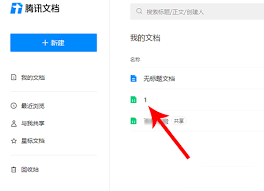
3. 文档编辑完成:确保你要打印的文档已经编辑完成,并且格式符合要求。
二、在网页端打印腾讯文档
如果你在电脑上使用腾讯文档的网页版,可以按照以下步骤进行打印:
1. 打开文档:登录腾讯文档网页版,找到并打开你要打印的文档。
2. 进入打印模式:在文档页面右上角,点击“更多操作”(通常是一个三个点的图标),在下拉菜单中选择“打印”。你也可以直接使用快捷键`ctrl+p`(windows)或`cmd+p`(mac)进入打印模式。
3. 设置打印选项:在弹出的打印窗口中,你可以设置打印范围(如全部页面、指定页面)、打印份数、纸张大小、页面布局等选项。确保这些设置符合你的需求。
4. 开始打印:确认设置无误后,点击“打印”按钮,等待打印机完成打印任务。
三、在移动端打印腾讯文档
如果你在手机上或平板上使用腾讯文档,打印操作可能会略有不同。以下是在移动端打印的通用步骤:
1. 打开文档:登录腾讯文档移动端应用,找到并打开你要打印的文档。
2. 分享文档:在文档页面右上角,点击“分享”按钮。在弹出的分享选项中,选择“打印”或类似的选项(具体名称可能因应用版本而异)。
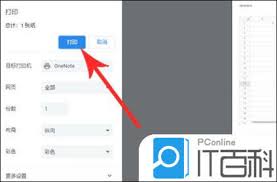
3. 连接打印机:如果你的设备支持直接连接打印机,系统会提示你选择打印机。否则,你可能需要将文档发送到支持打印的第三方应用(如qq、微信等),然后在该应用中选择打印。
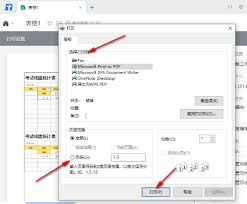
4. 设置打印选项:在打印应用中,设置打印范围、纸张大小等选项。确保这些设置符合你的需求。
5. 开始打印:确认设置无误后,点击“打印”按钮,等待打印机完成打印任务。
四、注意事项
在打印腾讯文档时,请注意以下几点:
1. 格式检查:在打印前,务必检查文档的格式是否正确,以避免打印出错或浪费纸张。
2. 打印预览:利用打印预览功能,确保打印效果符合你的预期。
3. 打印机状态:确保打印机处于正常工作状态,有足够的纸张和墨水。
4. 隐私保护:在打印敏感或机密文档时,请注意保护个人隐私和公司机密。
通过以上步骤,你可以轻松地在腾讯文档中打印文件。无论是网页端还是移动端,都提供了便捷的操作方式,让你随时随地完成打印任务。希望这篇教程能对你有所帮助!









